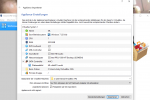hpoperator
Lt. Junior Grade
- Registriert
- Apr. 2012
- Beiträge
- 283
Hallo liebe Community,
hatte auf meinem alten Rechner (Win7 64bit) eine VirtualBox betrieben. Sicherte diese dort betriebene Virtualisierung und nun, mit meinem neuen Rechner (Spezifikationen stehen in der Signatur) wollte ich diese Virtualisierung wieder betreiben.
Kopierte deshalb die Virtualisierung (eine .ova-Datei) auf eben jenen PC, installierte VirtualBox und per "Doppelklick" auf "ML.ova wollte ich diese importieren.
Anbei ein Screenshot.
klickte also mit den angezeigten Einstellungen auf "Importieren" und kurz vor Ende wird mit der Fehler: E_INVALIDARG (0x80070057) angezeigt und das das Importieren nicht möglich wäre.
Mehrmals versucht, mit immer dem gleichen Ergebnis.
Wäre super wenn mir jemand diesbezüglich weiterhelfen könnte und ich somit diese Virtualisierung auch auf meinem neuen System zum laufen bekomme.
Liebe Grüße
hatte auf meinem alten Rechner (Win7 64bit) eine VirtualBox betrieben. Sicherte diese dort betriebene Virtualisierung und nun, mit meinem neuen Rechner (Spezifikationen stehen in der Signatur) wollte ich diese Virtualisierung wieder betreiben.
Kopierte deshalb die Virtualisierung (eine .ova-Datei) auf eben jenen PC, installierte VirtualBox und per "Doppelklick" auf "ML.ova wollte ich diese importieren.
Anbei ein Screenshot.
klickte also mit den angezeigten Einstellungen auf "Importieren" und kurz vor Ende wird mit der Fehler: E_INVALIDARG (0x80070057) angezeigt und das das Importieren nicht möglich wäre.
Mehrmals versucht, mit immer dem gleichen Ergebnis.
Wäre super wenn mir jemand diesbezüglich weiterhelfen könnte und ich somit diese Virtualisierung auch auf meinem neuen System zum laufen bekomme.
Liebe Grüße